पीडीएफ फाइलों को कैसे मर्ज करें
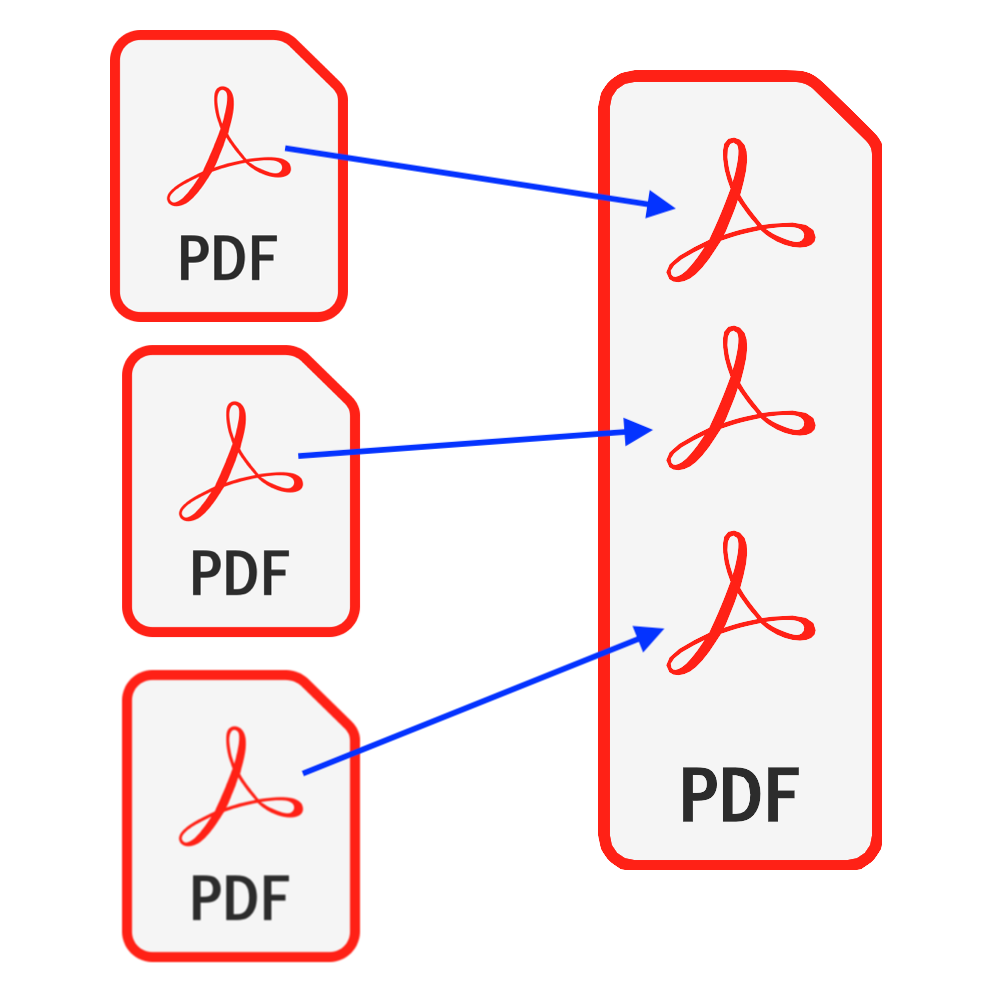
परिचय
पीडीएफ सबसे अधिक इस्तेमाल किए जाने वाले दस्तावेज़ प्रकारों में से एक है। कुछ मामलों में, आपको अपनी पीडीएफ फाइलों को जमा करने से पहले एक पीडीएफ फाइल में मर्ज करने के लिए कहा जा सकता है, या हो सकता है कि आपने एक बहु-पृष्ठ पेपर दस्तावेज़ को सिंगल पेज पीडीएफ फाइलों के समूह में स्कैन किया हो और उन्हें एक पीडीएफ फाइल में मर्ज करना चाहते हों। . यह ट्यूटोरियल आपकी पीडीएफ फाइलों को मर्ज करने के लिए एक सही समाधान प्रदान करता है. कोई सॉफ़्टवेयर स्थापित करने की आवश्यकता नहीं है & आपको अपनी फ़ाइलों की सुरक्षा से समझौता होने के बारे में चिंता करने की ज़रूरत नहीं है.
उपकरण: पीडीएफ मर्ज. आधुनिक ब्राउज़र जैसे क्रोम, फायरफॉक्स, सफारी, एज आदि।
ब्राउज़र संगतता
- ब्राउज़र जो FileReader, WebAssembly, HTML5, BLOB, डाउनलोड आदि का समर्थन करता है।
- इन आवश्यकताओं से भयभीत न हों, हाल के 5 वर्षों में अधिकांश ब्राउज़र संगत हैं
ऑपरेशन कदम
- सबसे पहले अपना वेब ब्राउज़र खोलें और निम्न में से कोई एक करके, आप ब्राउज़र को नीचे दी गई छवि के अनुसार दिखाते हुए देखेंगे
- विकल्प 1: निम्नलिखित दर्ज करें "https://hi.pdf.worthsee.com/pdf-merge" के रूप में दिखा रहा है #1 नीचे की छवि में या;
- विकल्प 2: निम्नलिखित दर्ज करें "https://hi.pdf.worthsee.com", फिर खोलो पीडीएफ मर्ज साधन नेविगेट करके "पीडीएफ उपकरण" => "पीडीएफ मर्ज"
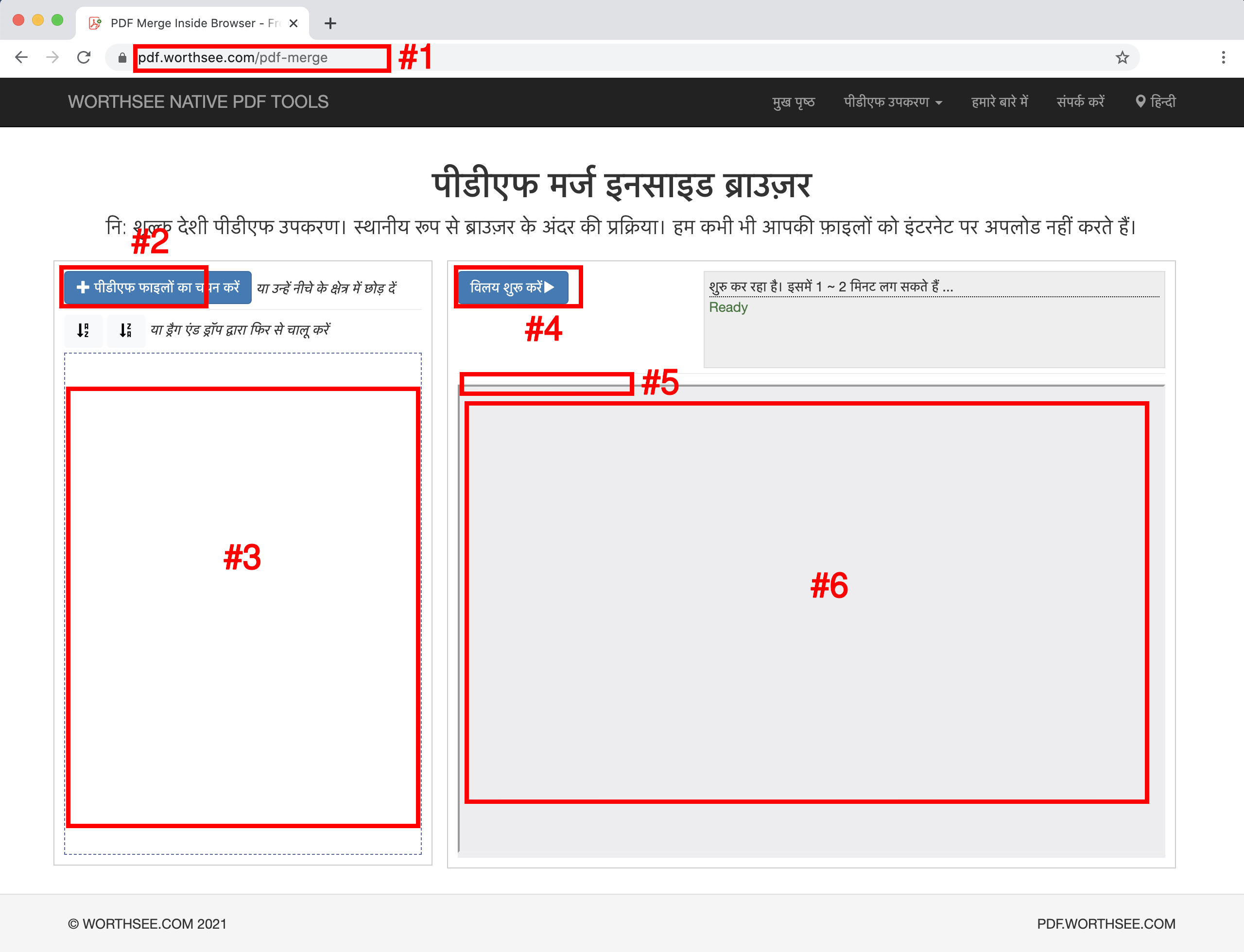
- क्लिक बटन "पीडीएफ फाइलों का चयन करें" (के रूप में दिखा रहा है बटन #2 ऊपर की छवि में) पीडीएफ फाइलों का चयन करने के लिए
- आप जितनी चाहें उतनी फाइलों का चयन कर सकते हैं और जितनी बार चाहें चुन सकते हैं।
- आपकी चुनी हुई फ़ाइलें बॉक्स में दिखाई देंगी #3
- मर्ज की गई पीडीएफ़ फ़ाइल में फ़ाइलों को उस क्रम में व्यवस्थित करने के लिए खींचें और छोड़ें, जिस क्रम में आप उन्हें चाहते हैं
- क्लिक बटन "विलय शुरू करें" (के रूप में दिखा रहा है बटन #4 ऊपर की छवि में) मर्ज करना प्रारंभ करने के लिए, यदि फ़ाइलें बड़ी हैं तो इसमें कुछ समय लग सकता है
- एक बार विलय पूरा हो जाने पर, मर्ज की गई फ़ाइल छवि में दिखाई गई स्थिति में प्रस्तुत की जाएगी #5 जैसा कि ऊपर चित्र में दिखाया गया है, और आप बस डाउनलोड करने के लिए उस पर क्लिक कर सकते हैं
- पीडीएफ फाइलों को सफलतापूर्वक मर्ज करने के बाद डाउनलोड लिंक दिखाई देगा
- हम मर्ज की गई फ़ाइल के पूर्वावलोकन का भी समर्थन करते हैं, छवि में दिखाए गए बॉक्स में #6 जैसा कि ऊपर चित्र में दिखाया गया है, डाउनलोड करने से पहले आप एक त्वरित नज़र प्राप्त कर सकते हैं
अपनी पीडीएफ फाइलों को छाँटने की तरकीबें
- अपनी सभी पीडीएफ फाइलों को एक फ़ोल्डर में मर्ज करने के लिए कॉपी करें, फाइलों का चयन करने के बाद, उस फ़ोल्डर में नेविगेट करें, और सभी पीडीएफ फाइलों का चयन करें
- अपनी पीडीएफ फाइलों का नाम बदलें जैसे 1_PdfFoo.pdf, 2_PdfBar.pdf, ..., पीडीएफ फाइलों का चयन करने के बाद, बटन पर क्लिक करें "" अपनी फाइलों को नाम से क्रमबद्ध करने के लिए। यह कैसे काम करता है यह दिखाने के लिए यहां एक उदाहरण दिया गया है
- मान लीजिए कि आपके पास एक फ़ोल्डर में कुछ पीडीएफ फाइलें हैं, और आपको उन्हें एक विशिष्ट क्रम में मर्ज करने की आवश्यकता है, यहां वह क्रम है जो मूल रूप से फ़ोल्डर में है:
- My PDF Folder
 BirthCertificate.pdf
BirthCertificate.pdf CreditReport.pdf
CreditReport.pdf CreditScore.pdf
CreditScore.pdf EmploymentVerificationLetter.pdf
EmploymentVerificationLetter.pdf I-797ApprovalNotice.pdf
I-797ApprovalNotice.pdf LegalEvidenceOfNameChange.pdf
LegalEvidenceOfNameChange.pdf MarriageCertificate.pdf
MarriageCertificate.pdf MortgageStatement.pdf
MortgageStatement.pdf OfficialAppraisal.pdf
OfficialAppraisal.pdf Passport.pdf
Passport.pdf Paystub_1.pdf
Paystub_1.pdf Paystub_2.pdf
Paystub_2.pdf Paystub_3.pdf
Paystub_3.pdf PropertyTax.pdf
PropertyTax.pdf
- आप अच्छी तरह से ट्यून किए गए उपसर्गों के साथ उनका नाम बदल सकते हैं, इसलिए उन्हें आपकी इच्छानुसार आदेश दिया जाता है:
- My PDF Folder
 01_1_EmploymentVerificationLetter.pdf
01_1_EmploymentVerificationLetter.pdf 02_1_Passport.pdf
02_1_Passport.pdf 03_1_I-797ApprovalNotice.pdf
03_1_I-797ApprovalNotice.pdf 04_1_BirthCertificate.pdf
04_1_BirthCertificate.pdf 05_1_MarriageCertificate.pdf
05_1_MarriageCertificate.pdf 06_1_Paystub_1.pdf
06_1_Paystub_1.pdf 06_2_Paystub_2.pdf
06_2_Paystub_2.pdf 06_3_Paystub_3.pdf
06_3_Paystub_3.pdf 07_1_LegalEvidenceOfNameChange.pdf
07_1_LegalEvidenceOfNameChange.pdf 08_1_PropertyTax.pdf
08_1_PropertyTax.pdf 09_1_OfficialAppraisal.pdf
09_1_OfficialAppraisal.pdf 10_1_MortgageStatement.pdf
10_1_MortgageStatement.pdf 11_1_CreditReport.pdf
11_1_CreditReport.pdf 11_2_CreditScore.pdf
11_2_CreditScore.pdf
- सूचना: चयनित फ़ाइलें अपने मूल क्रम के रूप में प्रदर्शित नहीं हो सकती हैं, ब्राउज़र उन्हें समानांतर में पढ़ सकता है, ताकि छोटी फ़ाइलें सामने दिखाई दें। आपको बटन पर क्लिक करने की आवश्यकता हो सकती है "" अपनी फ़ाइलों को मैन्युअल रूप से सॉर्ट करने के लिए
मज़े करो और आशा है कि यह ट्यूटोरियल मदद करता है
- यदि आपको कोई समस्या आती है, तो कृपया एक नज़र डालें हमारे अक्सर पूछे जाने वाले प्रश्न पृष्ठ, अगर यह मदद नहीं करता है, तो कृपया हमें बताएं संपर्क करें